Häufig gestellte Frage (FAQ)
Kann das Kontrollkästchen "NULL-Werte erlauben" beim Bearbeiten der Attributtabelle in ArcGIS Pro deaktiviert werden?
Nein, das Kontrollkästchen NULL-Werte erlauben kann für ein bestimmtes Feld nicht deaktiviert werden, wenn Einträge in der Attributtabelle in ArcGIS Pro vorhanden sind. Das Deaktivieren von NULL-Werten in der Attributtabelle kann nur zum Zeitpunkt der Felderstellung erfolgen. Um das Kontrollkästchen NULL-Werte erlauben für vorhandene Attributwerte zu deaktivieren, müssen Sie die Attributtabelle in einer neuen Feature-Class neu erstellen. Führen Sie die Schritte des folgenden Workarounds aus, um die Attributtabelle neu zu erstellen und dabei das Kontrollkästchen NULL-Werte erlauben in ArcGIS Pro zu deaktivieren.
Note: The ObjectID and GlobalID changes when the attribute table is recreated.
- Öffnen Sie das ArcGIS Pro-Projekt, das den Feature-Layer enthält.
- Erstellen Sie im Bereich Katalog eine neue Feature-Class. Weitere Informationen finden Sie unter ArcGIS Pro: Erstellen einer Standalone-Feature-Class. Die Felddefinitionen müssen aus der ursprünglichen Feature-Class importiert werden. Klicken Sie auf Importieren, navigieren Sie zum Speicherort, wählen Sie die Feature-Class aus, und klicken Sie auf OK.
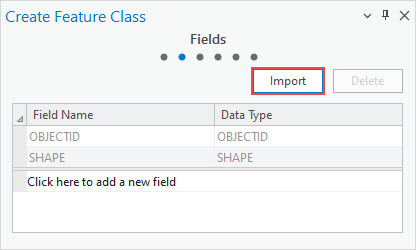
- Klicken Sie im Bereich Inhalt mit der rechten Maustaste auf den neuen Feature-Layer, und klicken Sie auf Attributtabelle.
- Klicken Sie im Menüband auf der Registerkarte Tabelle in der Gruppe Feld auf Felder
 .
. - Deaktivieren Sie das Kontrollkästchen NULL-Werte erlauben für die gewünschten Felder. Klicken Sie in der Gruppe Änderungen auf Speichern.
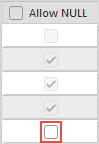
- Kopieren Sie die Features der ursprünglichen Feature-Class, und fügen Sie sie in die neue Feature-Class ein. Weitere Informationen finden Sie unter ArcGIS Pro: Einfügen in einen bestimmten Layer. Aktivieren Sie das Kontrollkästchen Quellattributwerte beibehalten.
Note: Relationship classes are not retained when feature classes are copied and pasted to another feature class.
- Löschen Sie die ursprüngliche Feature-Class.
- Klicken Sie auf der Registerkarte Ansicht in der Gruppe Fenster auf Bereich "Katalog".
- Blenden Sie Datenbanken und dann die File-Geodatabase ein.
- Klicken Sie mit der rechten Maustaste auf die Feature-Class, und klicken Sie dann auf Löschen. Klicken Sie auf Ja, wenn Sie dazu aufgefordert werden.
Artikel-ID: 000029099
Unterstützung durch ArcGIS-Experten anfordern
Beginnen Sie jetzt mit dem Chatten

